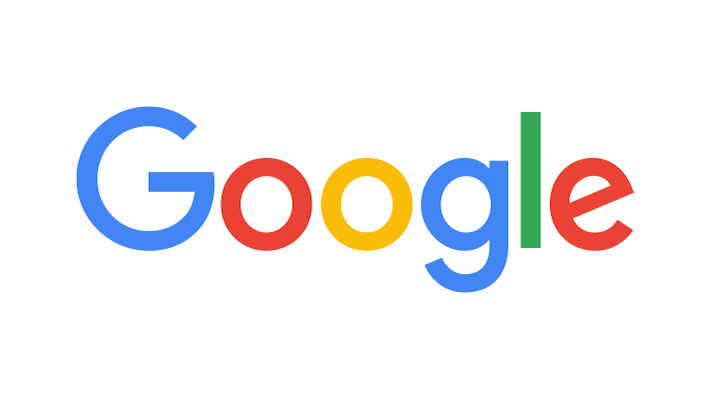
この記事ではGoogleアカウントの削除方法と注意点について紹介しています。
Googleアカウントの削除で気をつけたいこと
au・docomo・ソフトバンクの携帯・スマホを使っている人はキャリアメールを基本的に使っているかもしれませんが、格安SIMを使っていてGmailを使っている人やGooglePlayなどのサービスでGoogleアカウントを利用している人も多いと思います。
特に必要のないメールが消える程度に考えていると痛い目を見るので気をつけましょう。
・Gmailに届いたメール
・GooglePlayで購入(課金)した映画・音楽・ゲーム
・Googleドライブに保存したデータ
・Googleフォトに保存した写真
・Googleカレンダーに記入した予定など
・Chromeのブックマーク
・Youtubeのお気に入り・アップロードした動画
・Android Backup Service内のデータ
これらのものはGoogleアカウントに紐づけられていることがあるため、Googleアカウントを削除する前に必ず確認するようにしましょう。
削除しようとしているアカウントから別のアカウントへ移行させる事はできるので、一度別の媒体に保存したり、調べてから行動しましょう。
また、銀行などのサービスでもGmailを利用している場合は必ず確認してください。メールアドレスの変更自体は簡単にできますが、アカウントを削除してからでは非常に面倒なことになる可能性があります。
スポンサーリンク
Googleのどのサービスと紐づけられているか確認
ゲームアプリやどのサイトでアカウントを利用しているかは自分で調べるしかありませんが、Googleのサービスで紐づいているものは「Googleダッシュボード」で見ることができます。
このページから必要なデータをダウンロード可能なので、大切なデータがある場合はアカウント削除前に移しましょう。
特にAndroidのスマホを使っている人はGoogleアカウントと紐づけられているサービスが多くあるので気をつけてください。
Googleアカウントの削除方法
Googleアカウントの削除では一部のサービスのみ利用停止かGoogleアカウントとデータの完全削除ができます。
ここではGoogleアカウントの完全削除で手順を進めていきます。
削除したいアカウントでGoogleログインしてから下記のページへアクセスしてください。
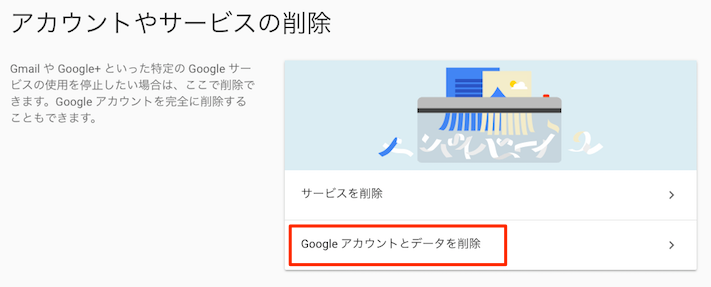
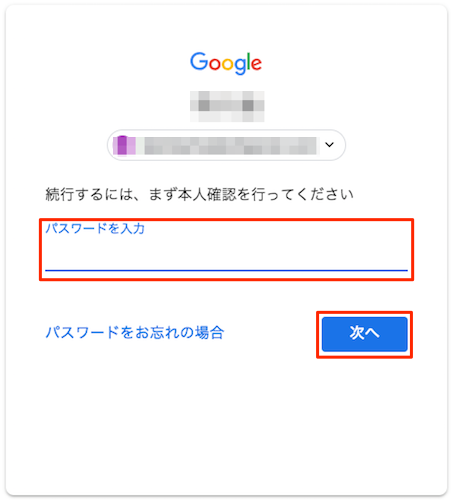
削除しようとしているGoogleアカウントを削除することで削除されるコンテンツが表示されます。
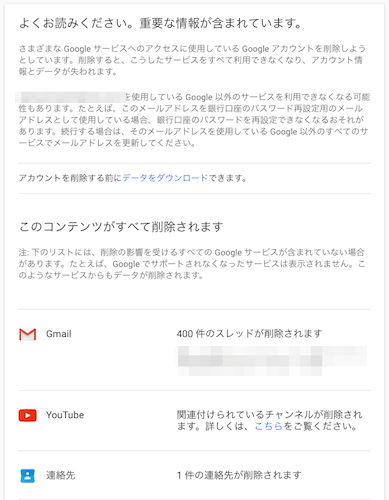
確認は出ないので気をつけてください。
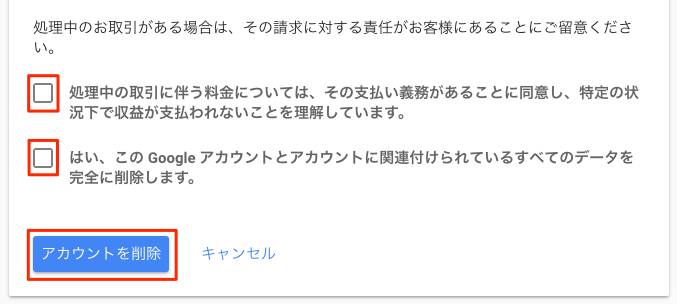
以上でGoogoleアカウントとデータがすべて削除できました。
Androidスマホは端末内のアカウント情報も削除
Androidの場合は端末内にアカウント情報が残ります。
そのため、アカウントを削除しても「ログインできませんでした」や「アカウントの操作が必要」といった通知が出てくるので削除したアカウント情報を削除しましょう。
1.設定
2.アカウント
3.Google
4.削除したアカウント(同期エラーとなっているアカウント)
5.右上のメニュー
6.アカウントを削除
7.アカウント削除(確認)
これでAndroidとGoogleアカウントの紐付けが解除できます。
また、「バックアップ」といった通知が表示された場合はAndroidでログインしているGoogleアカウントが無い状態に表示されます。
通知をタップして「アカウントを追加」し、ログインすることで表示されなくなります。

コメント